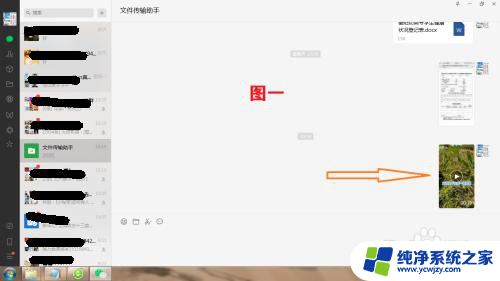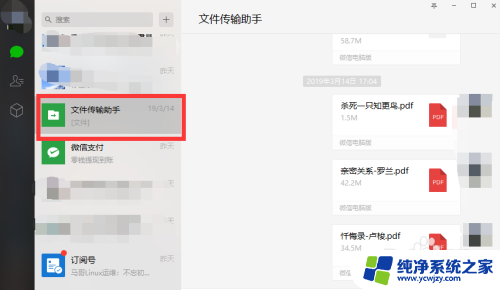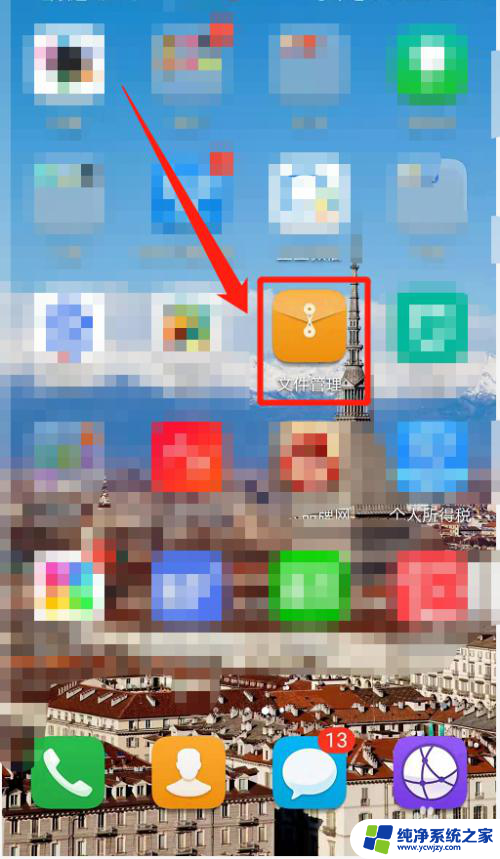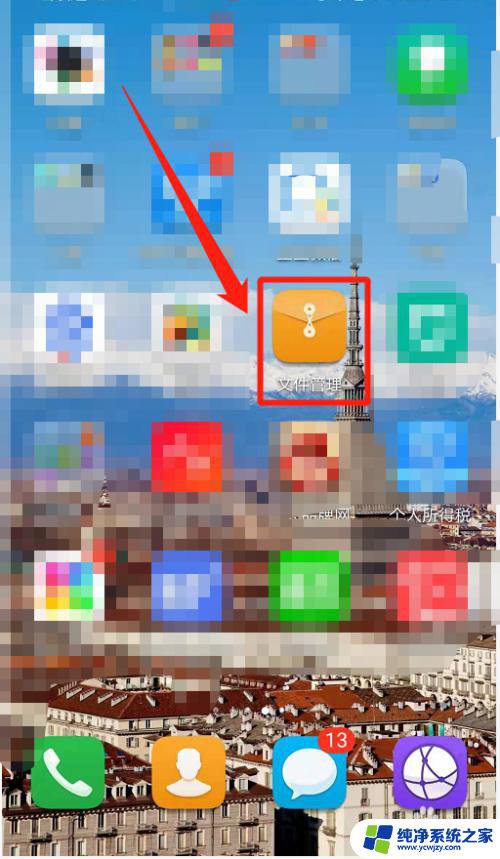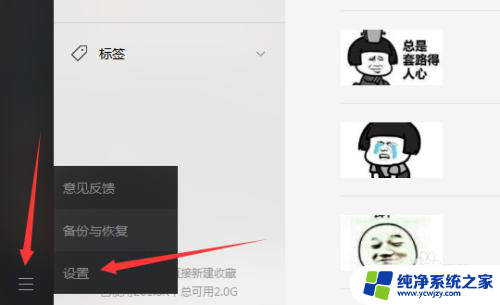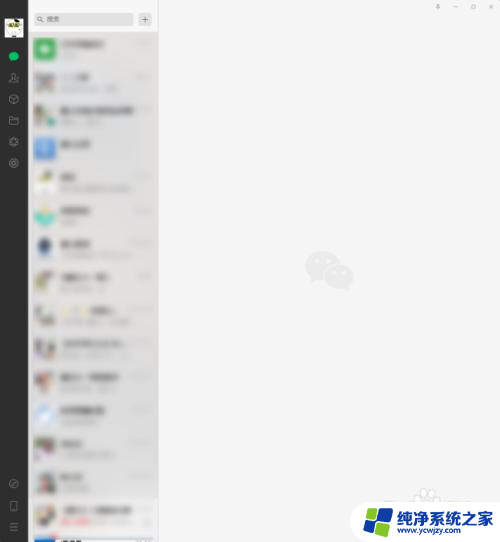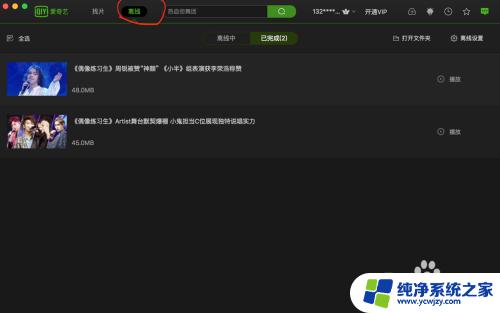电脑微信的视频文件在哪个文件夹 如何在微信中找到保存的视频
电脑微信的视频文件在哪个文件夹,微信作为一款非常便捷的社交工具,已经成为人们日常生活中不可或缺的一部分,通过微信我们可以与朋友、家人保持联系,分享生活中的点滴。而随着科技的不断发展,微信的功能也在不断完善,如今我们甚至可以通过微信收发短视频。对于一些用户来说,却遇到了一个问题:电脑微信的视频文件保存在哪个文件夹中?又该如何在微信中找到保存的视频呢?本文将为大家详细解答这些问题。
操作方法:
1.首先我们在手机桌面,点击【文件管理】图标,如图所示。

2.然后我们在进入的界面,点击【本地文件】选项,如图所示。
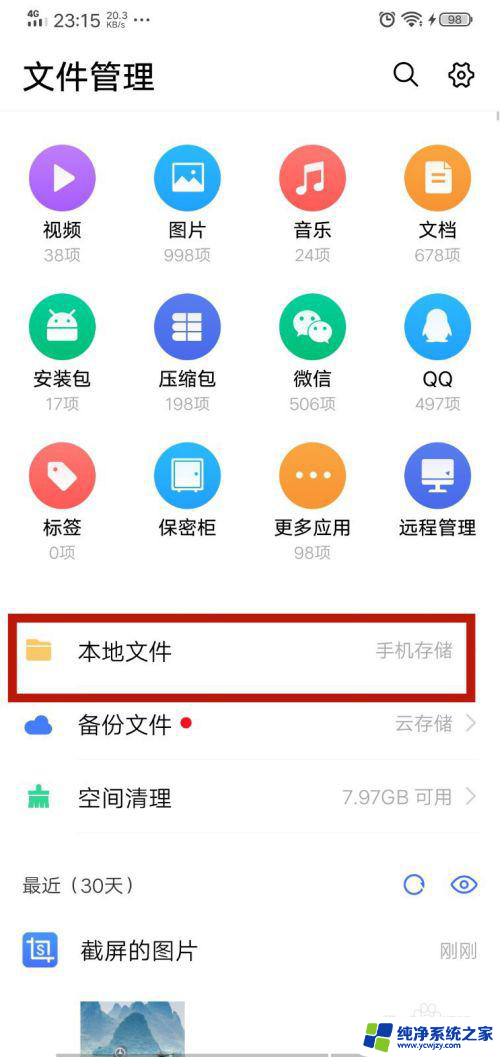
3.然后在本地文件中,点击【tencent】文件夹,如图所示。
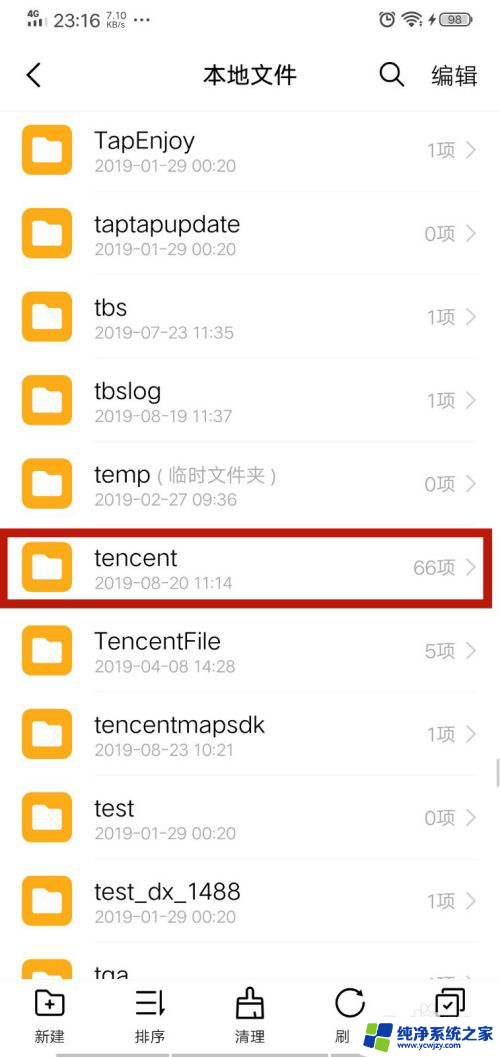
4.然后在里面点击【MicroMsg】文件夹,如图所示。
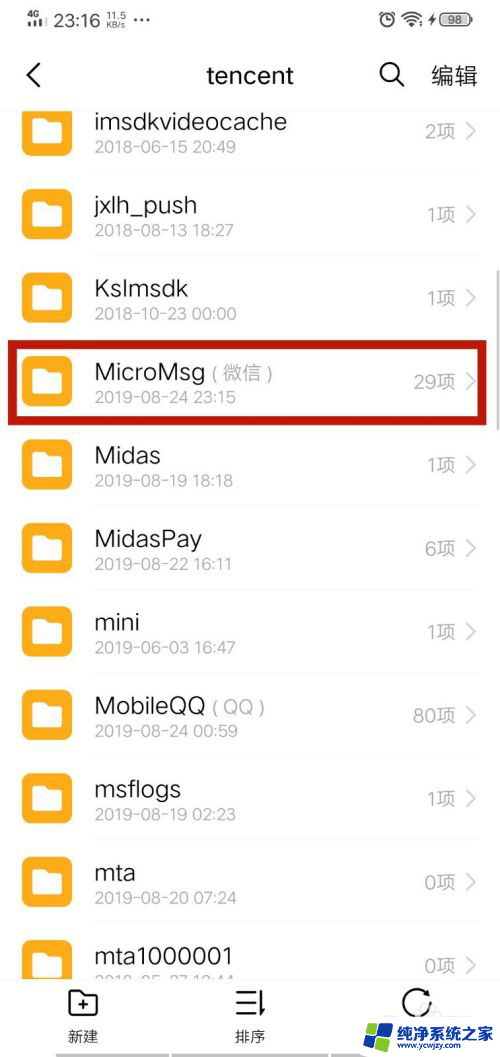
5.然后在里面点击一个字符串非常长的文件夹,这个文件夹每个人可能不同。一共会有几个,大家可以依次点击进入看看,如图所示。
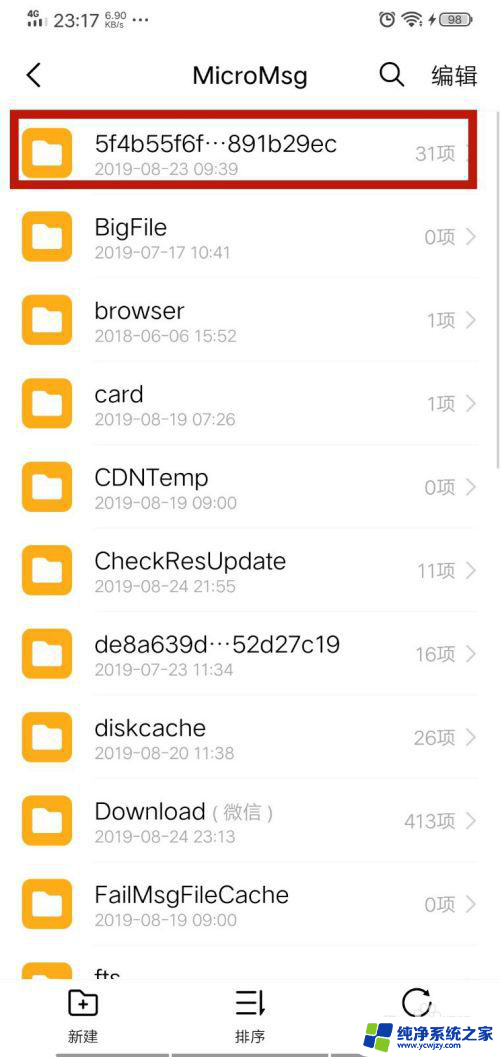
6.然后在里面可以看到video文件夹,点击进入。如果上一步进入没有这个文件夹,就是证明没有视频,有这个文件夹,里面就可能有视频文件,如图所示。
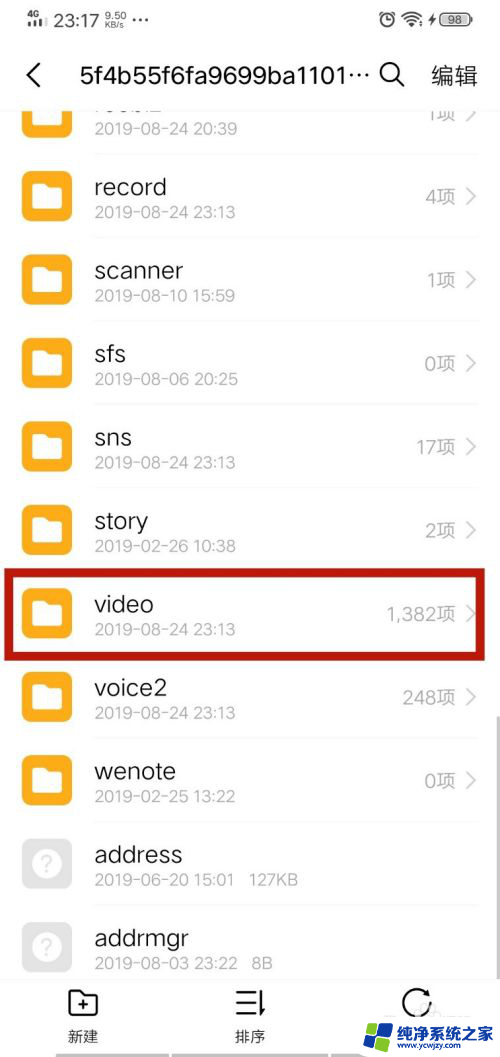
7.将video文件夹打开,就可以看到里面的视频文件。这里面就是微信保存的视频,如图所示。
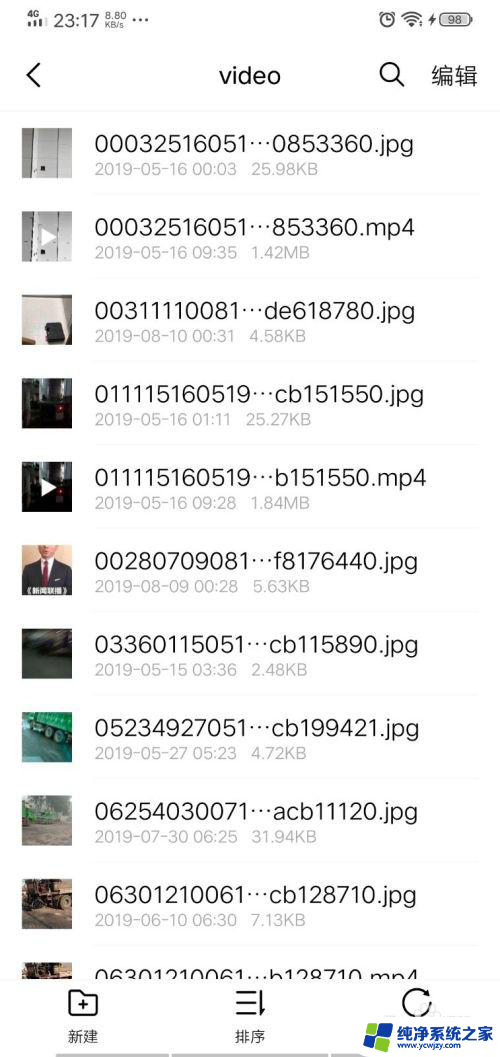
以上就是电脑微信的视频文件所在的文件夹的全部内容,如果有不清楚的地方,可以按照小编的方法进行操作,希望能对大家有所帮助。